
Joskus yksi virustorjunta, ja he päättävät asentaa toisen. Mutta jos tietokoneella on kaksi virustorjuntaohjelmaa, tämä voi johtaa ennakoimattomiin seurauksiin ja joissakin tapauksissa jopa koko järjestelmän romahtamiseen (vaikka tämä on hyvin harvinaista). Monet päättävät muuttaa Kaspersky Internet Security jotain enemmän "valo", koska se kuluttaa liikaa resursseja. Siksi olisi hyödyllistä selvittää, miten se poistaa sen kokonaan.
Poista Kaspersky Internet Security
Saatavilla useita vaihtoehtoja virustentorjunnan poistamiseksi - kehittäjältä, kolmannen osapuolen ohjelmasta tai manuaalisesti.Menetelmä 1: Kavremover
Kaspersky Internet-turvallisuuden kehittäjät ovat tietoisia siitä, että niiden tuote ei saa järjestää käyttäjiä, joten he lisäsivät mahdollisuuden poistaa se erityisen kotimaisen kehityksen apuohjelman kautta - Kavremover.
- Utility ei vaadi asennusta, joten se voidaan aloittaa heti latauksen jälkeen.
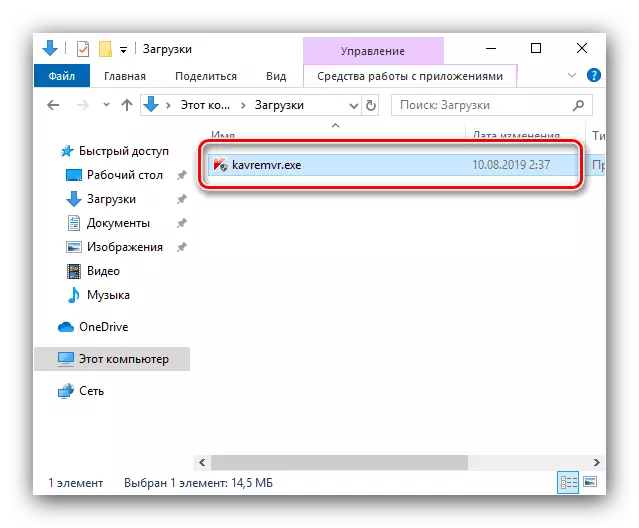
Hyväksy lisenssisopimus.
- Ensinnäkin sinun pitäisi käyttää pudotusvalikosta - valitse "Kaspersky Internet Security".
- Seuraavaksi sinun on syötettävä vahvistuskoodi.
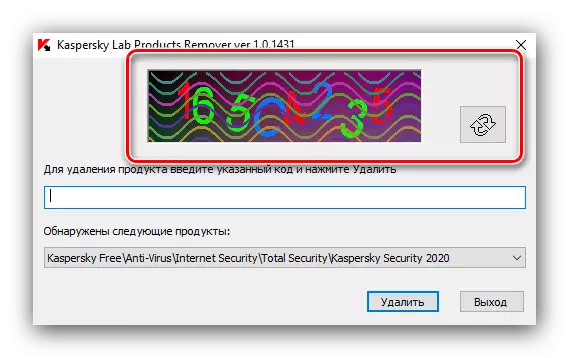
Jos se on huonosti lukea, päivitä se alueen oikealla puolella olevalla erityisellä painikkeella.
- Kun olet syöttänyt koodin, napsauta "Poista" -painiketta aloittaaksesi menettelyn.
- Odota, kunnes asennuksen poistaminen on valmis. Viimeisessä viestissä apuohjelma napsauttamalla "OK" ja käynnistä laite uudelleen.
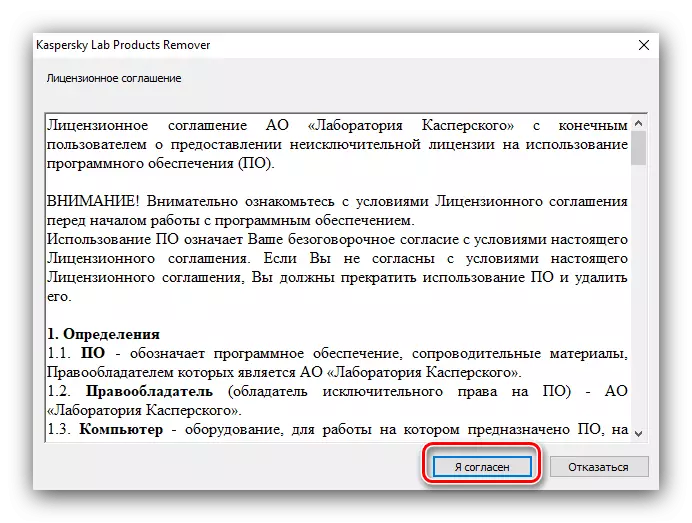
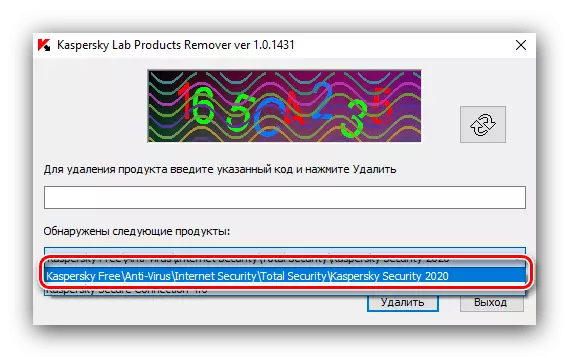
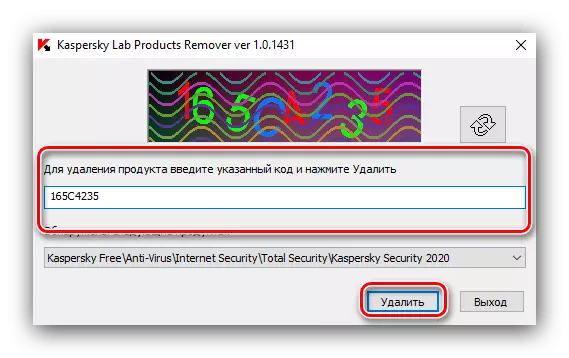

Siten hakemus poistetaan kokonaan ilman jälkiä.
Tapa 2: Revo Uninstaller
Voit myös päästä eroon Kaspersky Internet Security -ohjelmasta käyttäen ohjelmia sovellusten asennuksen poistamiseksi, esimerkiksi Revo Uninstaller.
- Suorita ohjelma ja siirry "deyl Staattori" -välilehti, jos oletus on erilainen. Seuraavaksi Etsi "Kaspersky Internet Security" -asema ohjelmistoluettelossa, valitse se ja käytä Poista-painiketta.
- Ohjattu toiminto käynnistetään valitun ohjelman poistamiseksi. Napsauta "Seuraava", jonka jälkeen vain noudattaa suosituksia.
- Seuraavassa vaiheessa sinun on löydettävä ja poistettava tiedostoja ja merkinnät rekisteriin vasemmalle virustorjunnan jälkeen. Valitse skannerin ikkunassa vaihtoehto "Lisäasetukset" ja valitse sitten "Skannaa".
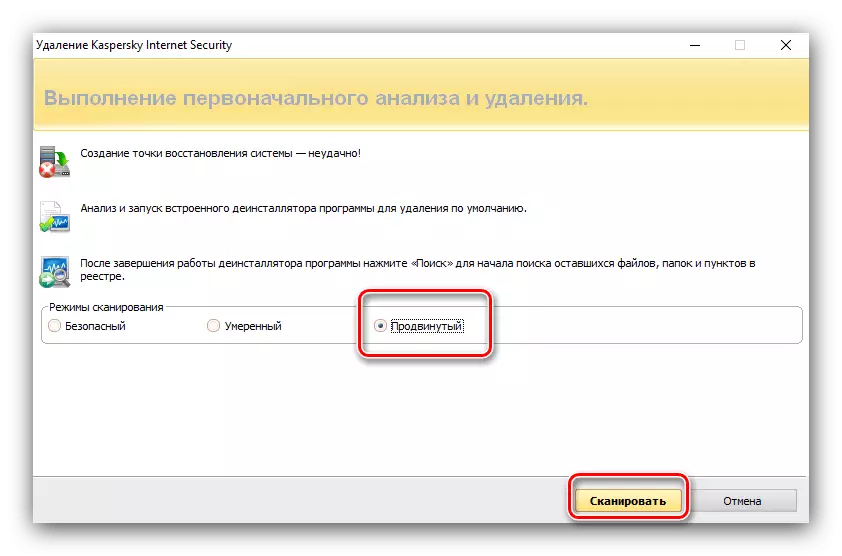
Jäljellä olevien tietojen löytämisen jälkeen merkitse kaikki tai yleisimpiä ja poista ne painamalla sopivaa painiketta.
- Kun sovellus on valmis, älä unohda käynnistää järjestelmä uudelleen.
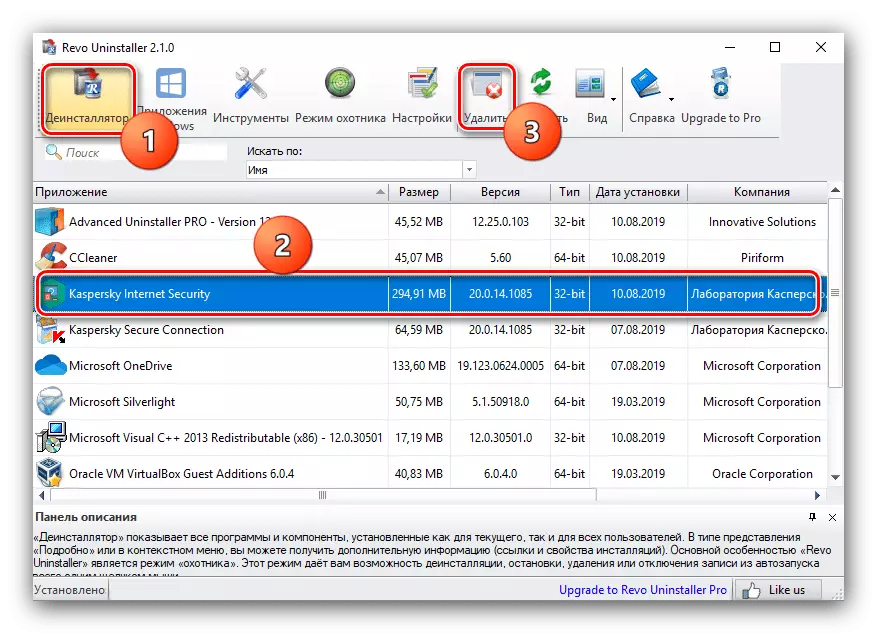

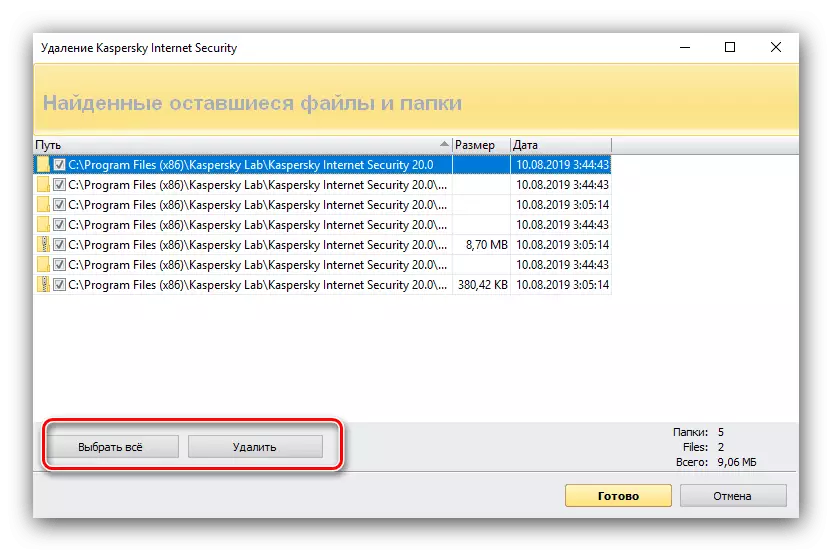
Kiitos Uninstallerille KIS-poistoprosessista tulee hyvin yksinkertainen menettely.
Tapa 3: CCleaner
Myös tunnettu CCleaner-harvesteri auttaa poistamaan KIS: On sisäänrakennettu työkalu ohjelmien asennukseen ja lisätoiminto (rekisterin puhdistusaine) avulla voit päästä eroon virustorjunnasta.
- Suoritamme CCleaner ja siirrymme "Service" -välilehteen, sitten "Ohjelmien poistaminen" poistaminen ".
- Löydämme Kaspersky Internet Security, klikkaa tätä kohtaa vasemmalla hiiren painikkeella kerran korostaaksesi sen, minkä jälkeen klikkaamme "Poista asennuksen".
- Wizard poistaa Kaspersky Internet Security. Napsauta "Seuraava" ja noudata ohjeita.
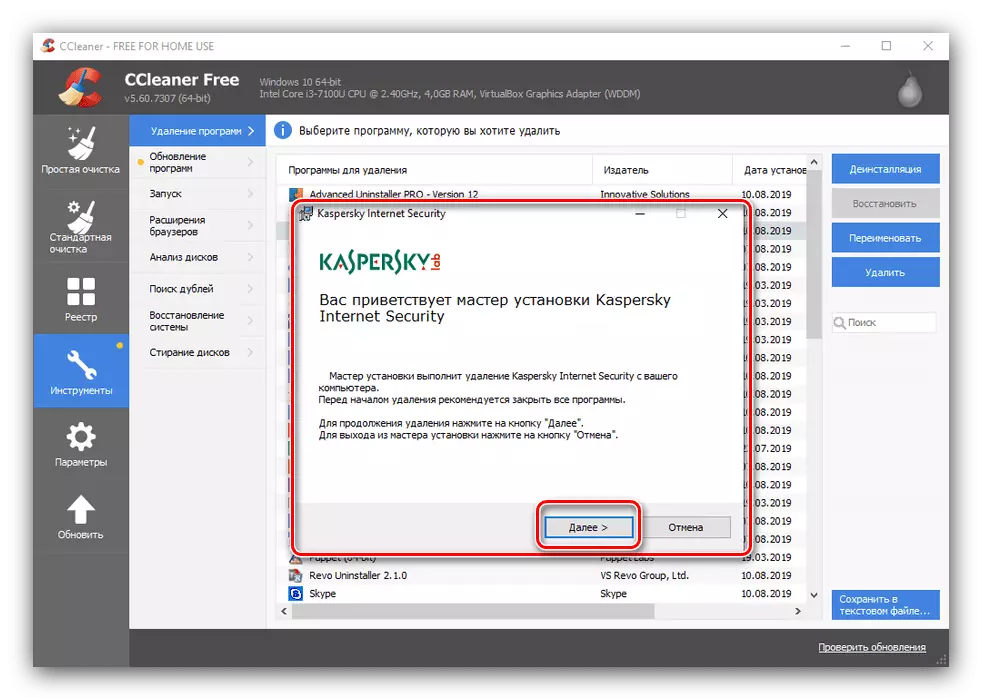
Kun Kaspersky Internet Security on kokonaan poistettu, poistotoiminto aikoo käynnistää tietokone uudelleen siten, että kaikki muutokset tulevat voimaan. Tämä on tehtävä.
- Kun tietokone käynnistyy, sinun on avattava CCleaner uudelleen, siirry "Service" -välilehdelle, sitten "Poista ohjelmat" ja etsi uudelleen Kaspersky Internet Security -tietue uudelleen. Jaa se ja napsauta oikealla olevaa Poista-painiketta.
- Avaa ikkunassa napsauttamalla OK-painiketta ja odota rekisterimerkintöjen poistamista.
- Jäljellä olevien tietojen poistaminen avaa "Standard Clearing" -välilehti ja napsauta analyysipainiketta ja sitten "Puhdistus".
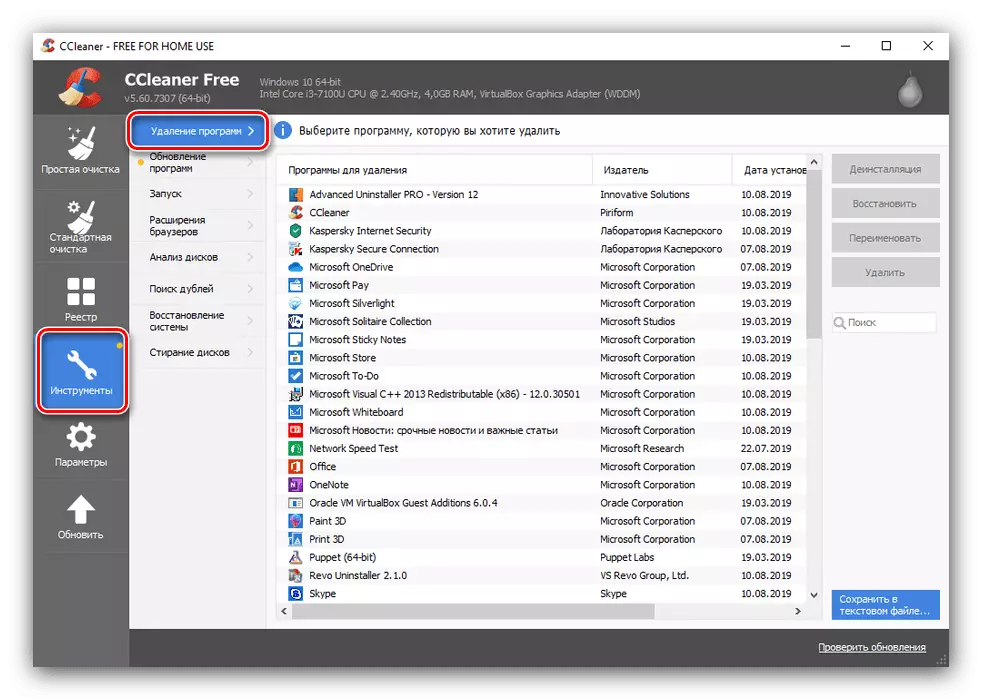
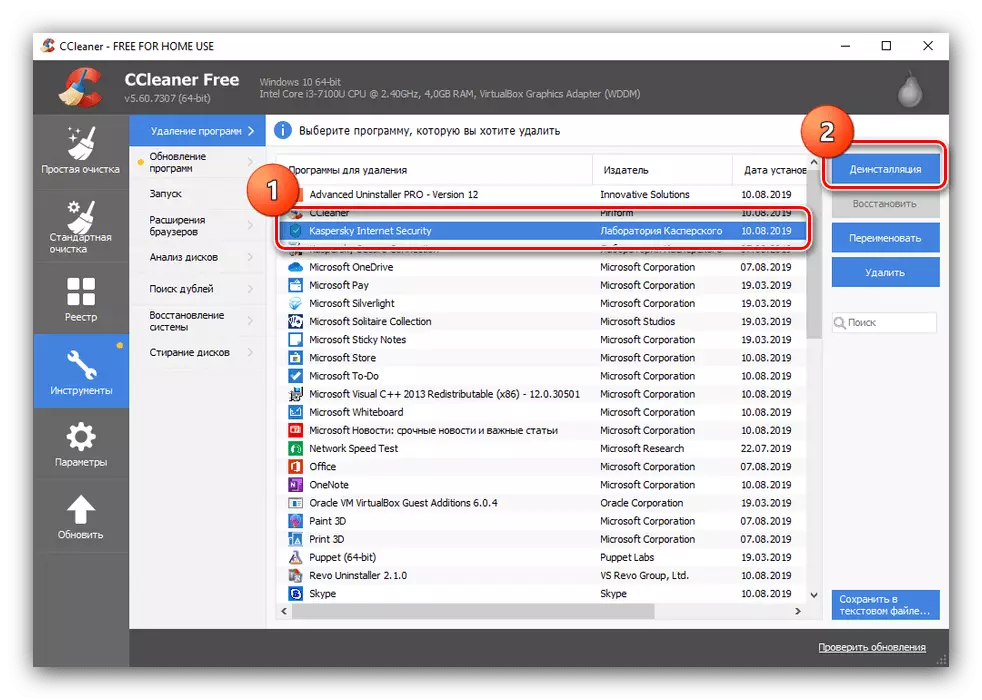
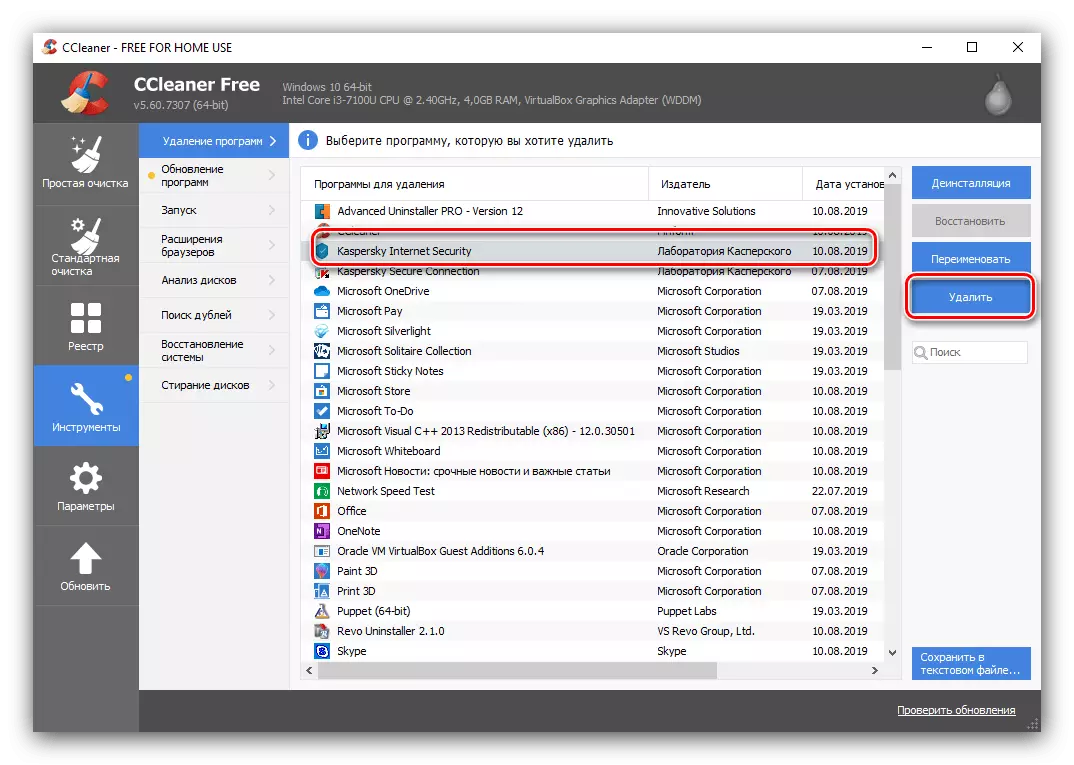
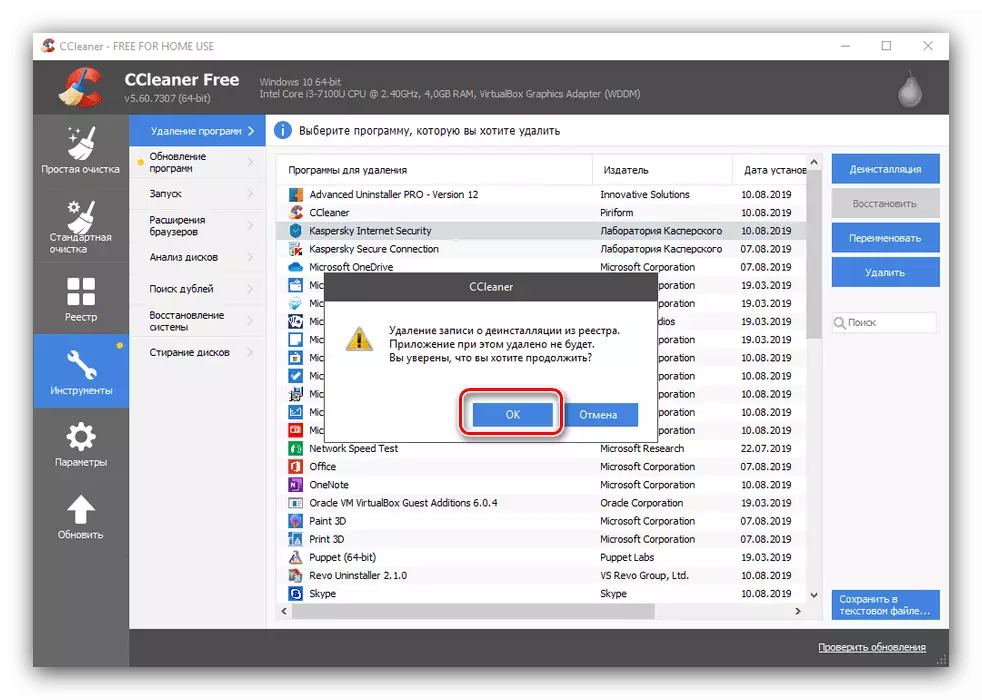

CCleaner on kattava ratkaisu tämän päivän tehtävään. Ainoa miinus voi huomata, että rekisteri tarkistaa tarve manuaalisesti.
Tapa 4: Poista työkalu
Revo Uninstallerilla on analoginen - poistotyökalu, joka joissakin tapauksissa toimii vakaammina ja luotettavimpana.
- Ohjelman käynnistämisen jälkeen ilmestyy luettelo kiinteästä ohjelmistosta. Valitse Kaspersky Internet Security siinä ja napsauta sitten "Poista" -painiketta vasemmalla toiminto-valikossa.
- Poista perustiedostoja käyttämällä Anti-Virus-asennusohjelmaa: Napsauta "Seuraava" ja noudata ohjeita.
- Nyt sinun pitäisi skannata järjestelmä etsinnässä roskaa, joka voi jäädä rekisteriin ja tiedostoihin - napsauta "OK".
- Odota, kunnes ohjelman skanneri toimii sen työn. Kuten Revo Uninstallerin tapauksessa, sen pitäisi olla tarpeetonta, jonka jälkeen sitä käytetään käyttämään "Poista" -painiketta.
- Avaa "Ohjauspaneeli": Windows 7: ssä ja vanhemmalla, soita Käynnistä-valikko ja valitse sopiva kohde Windows 10: ssä, käytä hakua.
- Kytke ohjauspaneeli "Suuret kuvakkeet" -näyttötilaan, jota seuraa "Ohjelmat ja komponentit" -asento.
- Luettelo ohjelmista näkyy, jossa sinun on löydettävä viruksen nimi, joka on tarkoitettu irrotettavaksi, valitse se ja käytä "Poista / muokkaa" -painiketta.
- Kaspersky Internet Security Uninstaller -ikkuna avautuu, jossa sinun on napsautettava "Seuraava".
- Noudata työkalujen ohjeita, kunnes Menettely on valmis. Kun olet valmis, käynnistä tietokone uudelleen.
- Avaa yhdistelmä Win + I ja valitse sitten "Sovellukset".
- Odota, kunnes järjestelmä luo luettelon ja etsi sitten Kaspersky Internet Security -tietue ja napsauta sitä. Seuraavaksi napsauta Poista-painiketta,
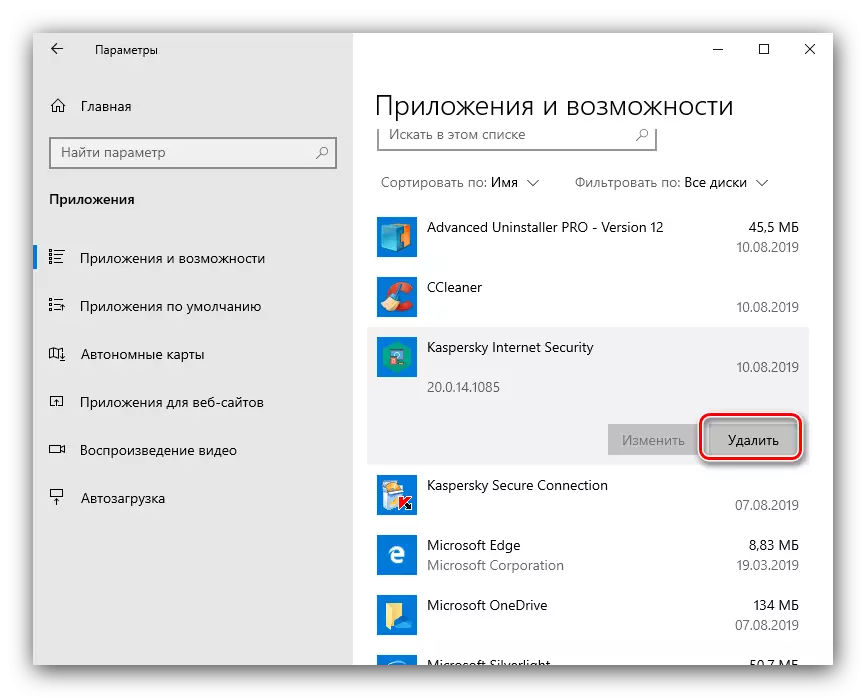
Ja sitten vahvistaa uudelleen.
- Jo nyt perehtynyt asennuksen poistamiseksi käynnistetään, noudata edellisen opetuksen vaiheita 4-5.
- Kun olet käynnistänyt laitteen uudelleen, soita Win + R-yhdistelmäikkuna ja anna sitten regedit-komennon suorittaminen.
- Napsauta "Rekisterieditorin" käynnistämisen jälkeen F3-näppäintä. Kirjoita hakuikkunassa sana Kaspersky ja napsauta "Etsi seuraava".
- Tietueet löytyvät. Korosta yksi niistä, napsauta hiiren oikeaa painiketta ja käytä Poista kohdetta.
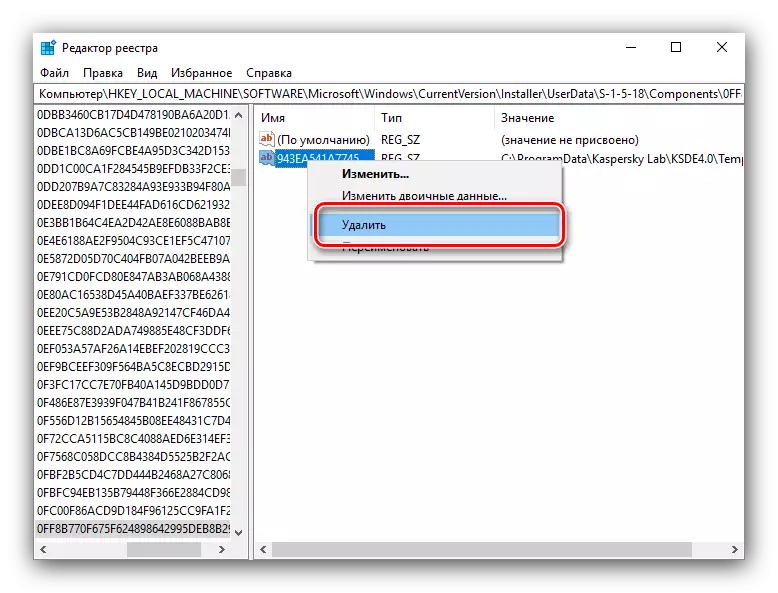
Toimenpide on vahvistettava.
- Etsi uudelleen F3 uudelleen etsimään. Kaikki seuraavat tietueet poistetaan algoritmi vaiheesta 3.
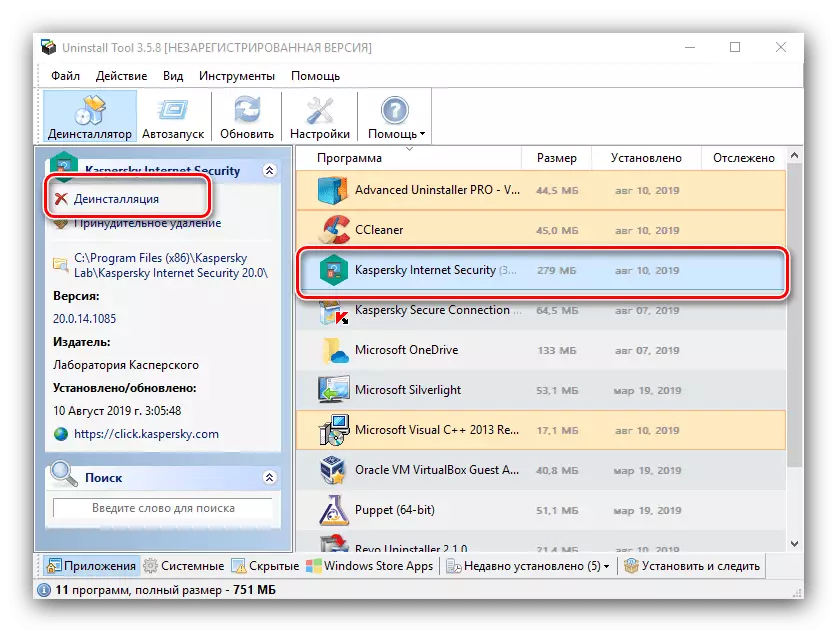
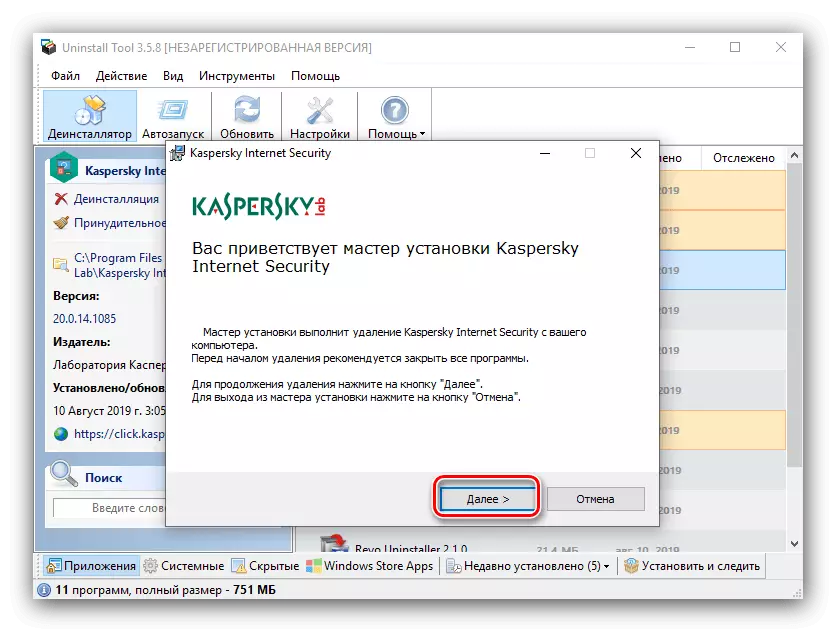
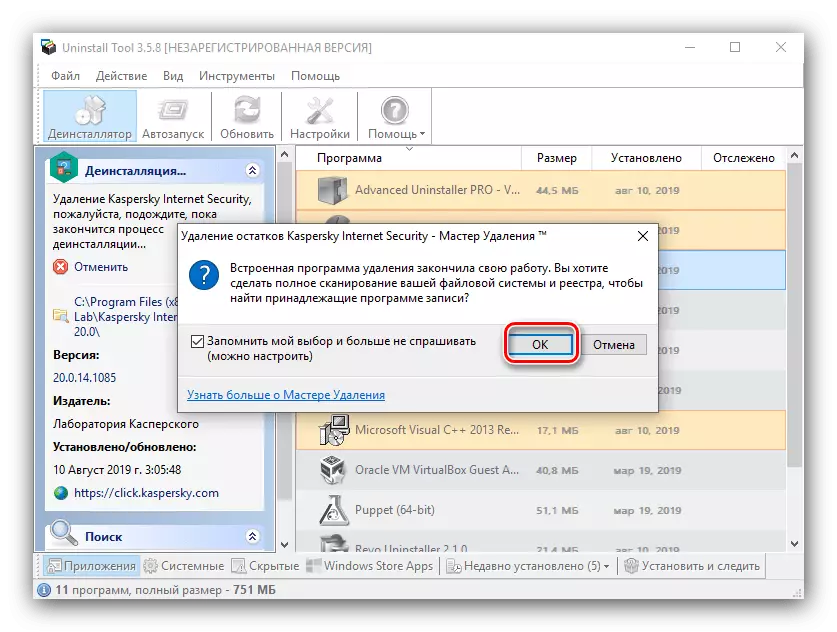
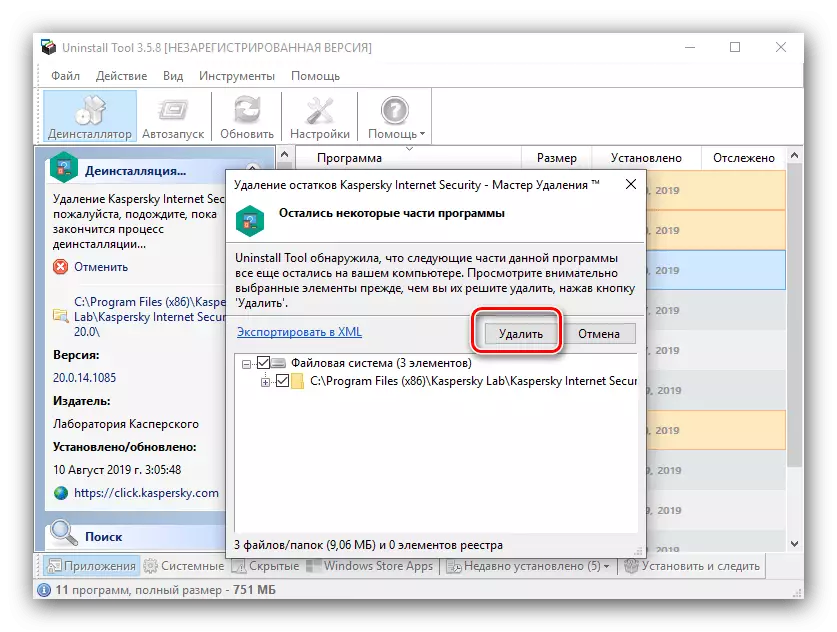
Teknisesti uninstalainen Tul on samanlainen kuin Revo Aninstaller, mutta sillä on puhtaasti maksullinen jakelu, joka voi johtua sen puutteista.
Menetelmä 5: Järjestelmät
Kaspersky Internet Security -ohjelman poistaminen voit tehdä ilman apuohjelmia tai kolmannen osapuolen välineitä - poista virustorjunta voi olla molemmat järjestelmätyökalut.
"Ohjelmat ja komponentit"
Universal vaihtoehto KIS - kautta "Ohjelmat ja komponentit" napsauttamalla.
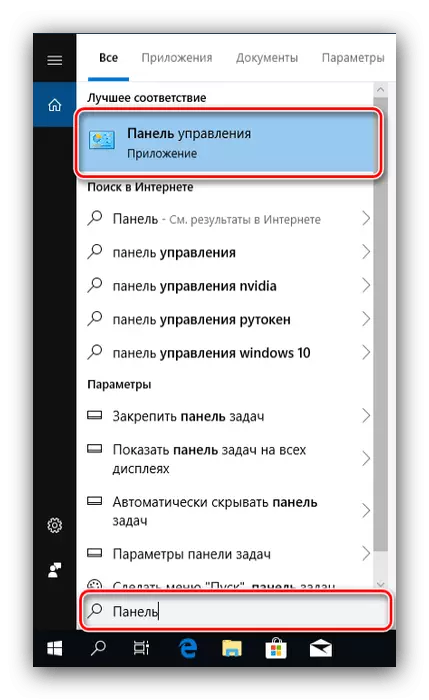
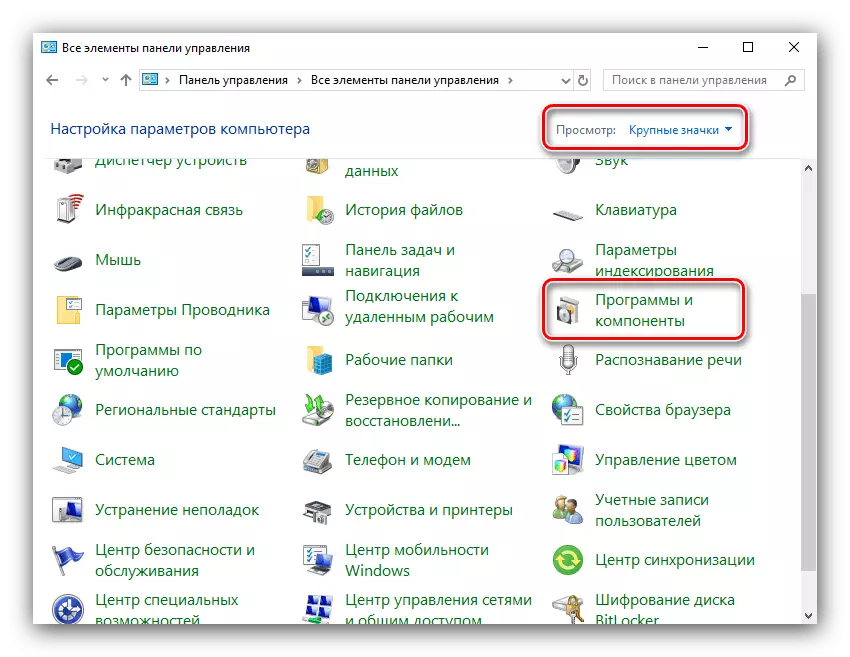
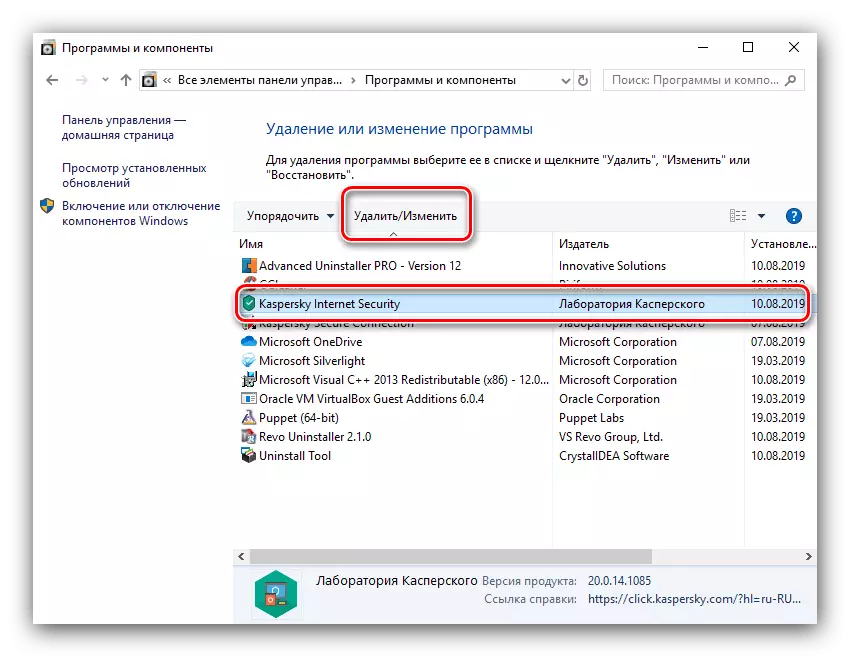
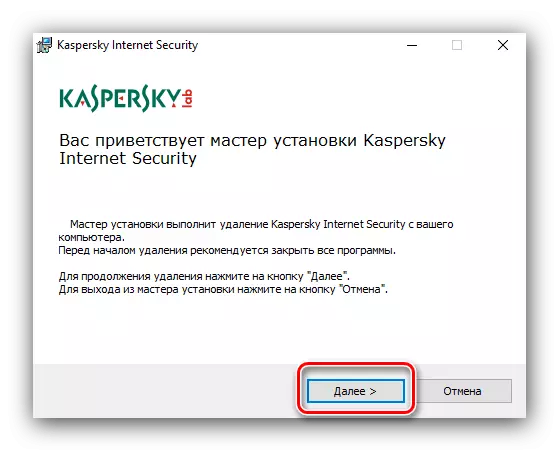
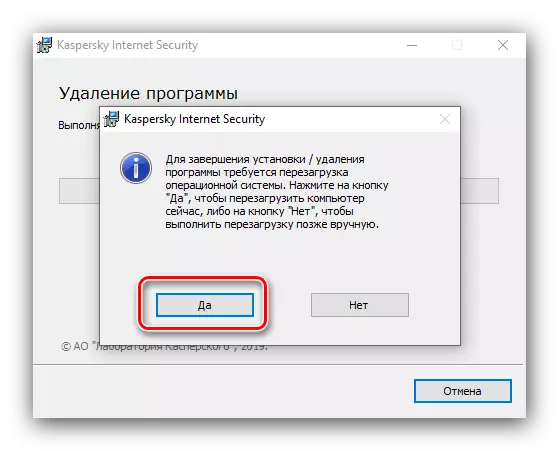
"Parametrit" (Windows 10)
OS: n uusimmassa versiossa Microsoftista on suositeltavaa poistaa ohjelmisto "parametreilla".
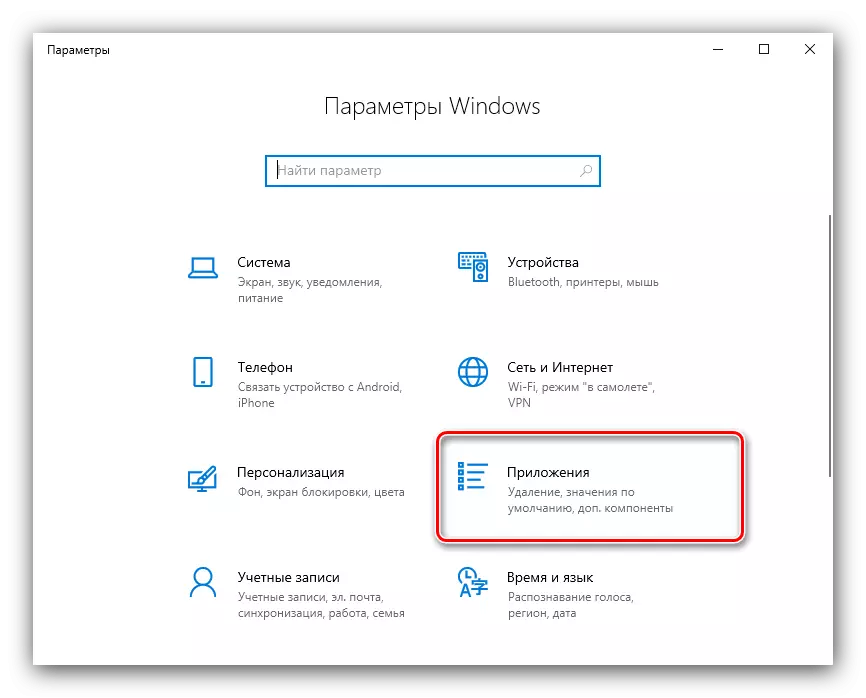
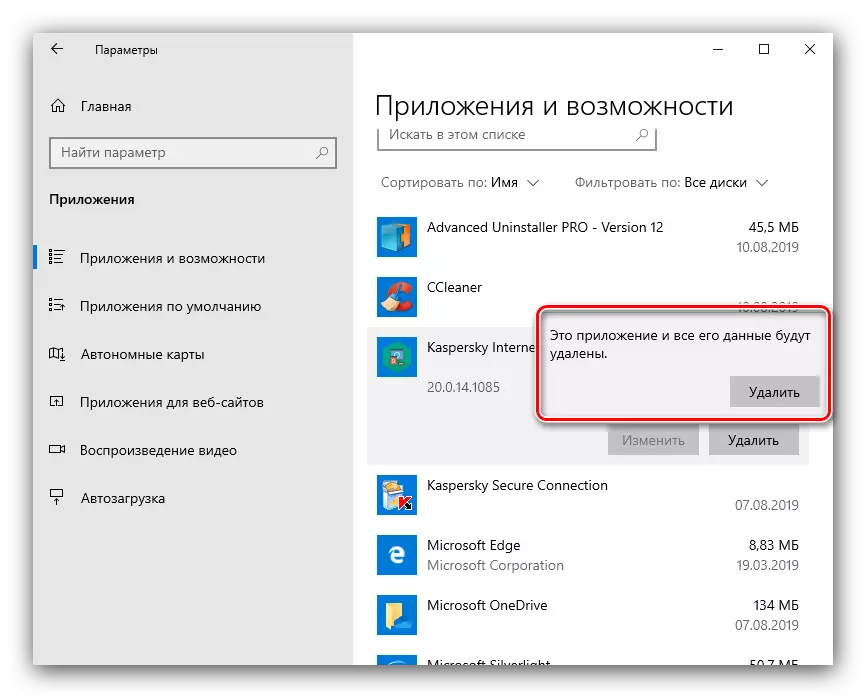

Siivousrekisteri
Puhdista OS-rekisterin pääohjelman poistamisen jälkeen.
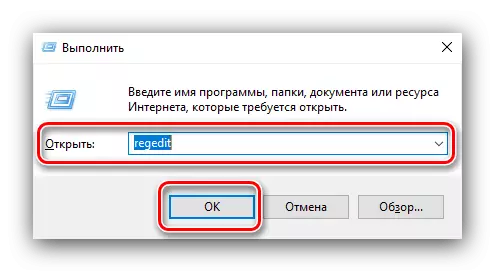
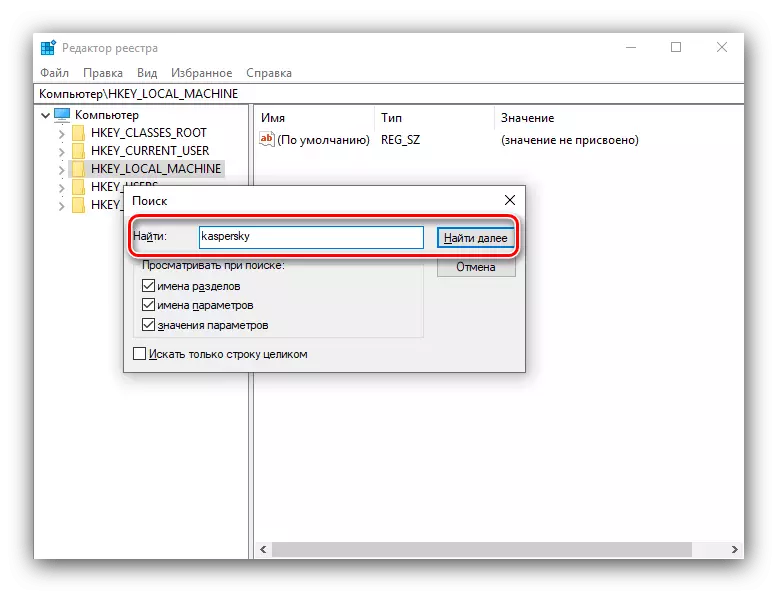
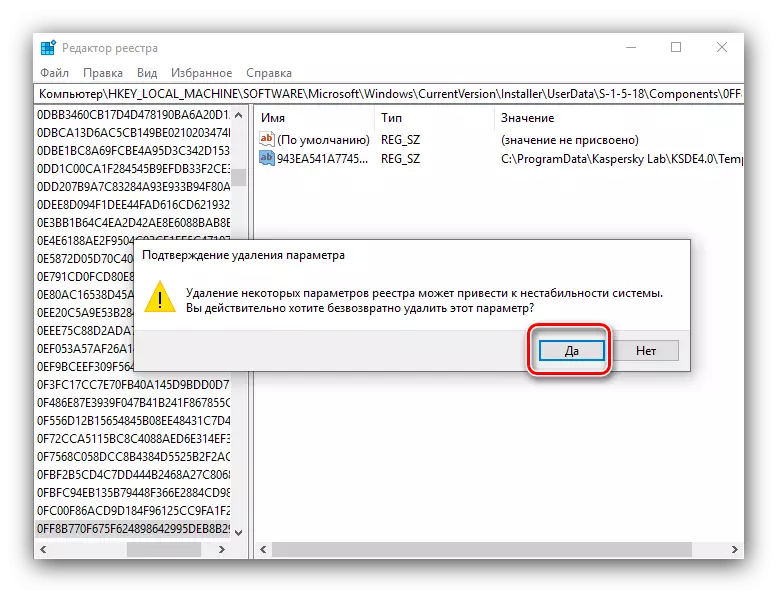
Kun olet suorittanut menettelyn, älä unohda käynnistää tietokone uudelleen.
Johtopäätös
Joten esittelemme sinut poistamaan Kaspersky Internet Security Anti-Virus -menetelmiä. Kuten näette, kaikki on tarpeeksi yksinkertainen, tärkein asia on valita sopiva menetelmä ja suorittaa asianmukaiset toiminnot.
